Slik holder du PlayStation 4 (og spillene) oppdatert med automatiske nedlastinger

Vet du hva som er spennende? Nye spill, spilloppdateringer og systemoppdateringer. Du vet hva som stinker? Venter på at de skal laste ned. Heldigvis trenger du ikke vente - med noen enkle tweaks, kan du enkelt sørge for at PlayStation 4 eller Pro alltid har de nyeste varene.
Det er en rekke innstillinger involvert her, men heldigvis er de alt på samme sted. Vi bryr dem raskt og enkelt slik at du vet nøyaktig hva du aktiverer (eller ikke aktiverer).
Først går du inn i PS4-menyen Innstillinger-menyen. Du kan komme dit ved å navigere over til koffertikonet i handlingslinjen.

Derfra bla ned til bunnen og hoppe inn i System-menyen. Det er det nest siste alternativet.
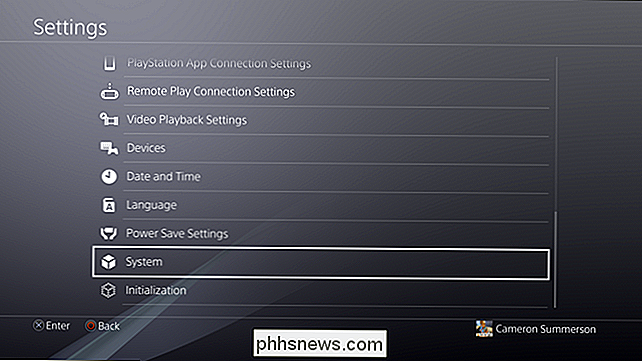
I denne menyen, gå ned til Automatiske nedlastinger. Her finner du alle nødvendige innstillinger.
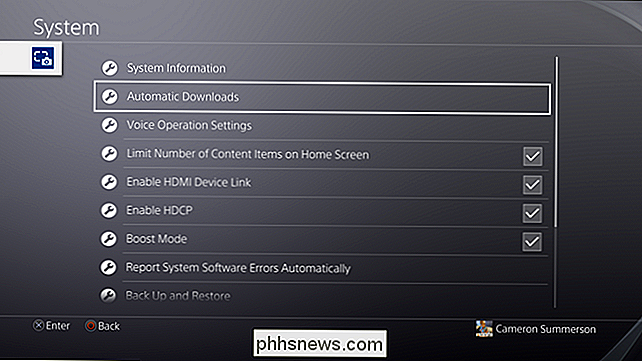
Det er fire alternativer her, hvorav tre vi bryr oss om. Her er nedbrytingen:
- Utvalgt innhold: Dette er sannsynligvis aktivert som standard. Det vil i utgangspunktet tillate PlayStation å laste ned koblinger til kjennetegnet innhold automatisk ... med andre ord, annonser. Jeg ser ingen skade i å forlate det alene, skjønt. Det er ikke en veldig irriterende innstilling.
- Systemprogramvareoppdateringsfiler: Jeg vil la denne aktiveres - og hvis den ikke allerede er aktivert, aktiver den nå. I utgangspunktet betyr dette at PlayStation vil laste ned systemoppdateringer etter hvert som de blir tilgjengelige (og i hvilemodus). Det betyr at ingen venter på deg.
- Installer automatisk: Denne er faktisk et underalternativ for systemoppdateringer. Jeg ville være litt skeptisk til å aktivere denne - hvis du ikke er typen for å lagre spillene dine når du er ferdig med å spille, kan denne innstillingen virkelig bite deg i halen, fordi det betyr at PS4 vil starte opp og oppdatere automatisk mens du er inne hvilemodus. Hvis det skjer, vil eventuelle data som ikke er lagret gå tapt. Du har blitt advart.
- Programoppdateringsfiler: Dette betyr spill. Når aktivert, vil din PS4 laste ned og installere de nyeste spilloppdateringene når de kommer inn - så lenge PS4 er på, uansett. Hvis du er en PlayStation Plus-abonnent, vil den også laste ned filer mens du er i hvilemodus, noe som er mye kulere. Denne innstillingen må også aktiveres hvis du vil fjernstille spill når du kjøper dem.
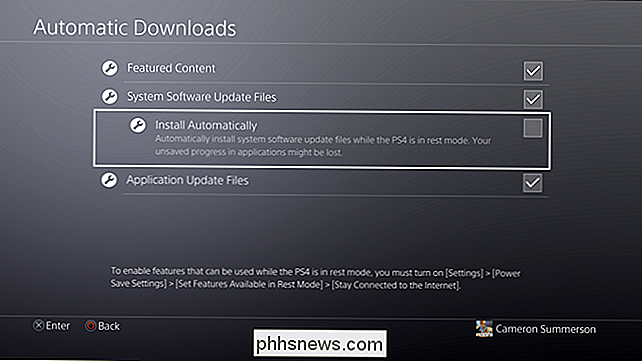
RELATED: Skal du bruke hvilemodus på PlayStation 4, eller slå den av?
Det er verdt legger merke til at du må bruke hvilemodus for noen av disse innstillingene til å fungere - hvis du slår av PlayStation helt, skjer ingenting i bakgrunnen. Men hvem gjør de til PS4, uansett?
Ingen, det er hvem.

How-To Geek Leter etter en Freelance Product Review Writer (for Review Geek)
Tror du har den perfekte kombinasjonen av produktkunnskaper og skriveferdigheter? Vi leter etter noen erfarne frilansskribenter for å bli med i teamet på Review Geek. Det vi leter etter Vi leter etter frilansskribenter som kan undersøke produkter over et bredt spekter av emner - ikke bekymre deg, du skal undersøke produkter som er nyere enn skrivemaskinen, alt fra reiseputer til tabletter og alt i mellom.

Slik ser du de mest brukte appene dine på Android
Har du noen gang lurt på hvilke apper som bruker mesteparten av tiden din? Jo, det kan du anta hva du bruker mest, men å se nøyaktig hva du bruker (og hvor ofte) kan være ganske fortellende. Det beste er at det å finne denne informasjonen er like enkelt som å installere en app fra Play-butikken. For å spore appbruk, skal vi bruke en app kalt kvalitetstid.



